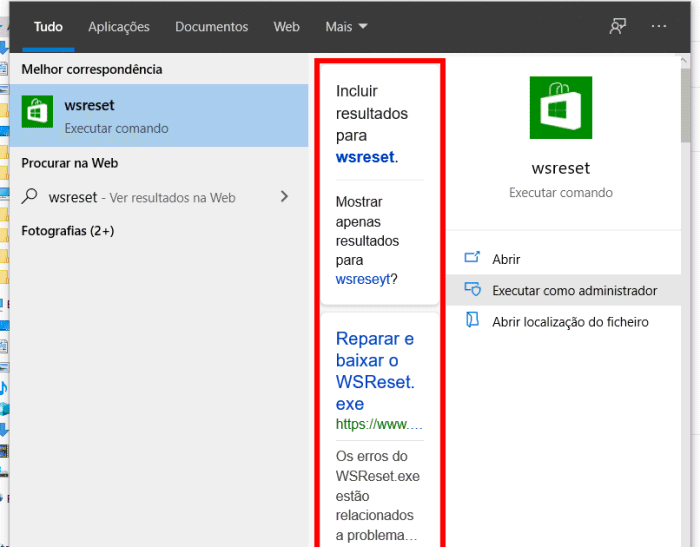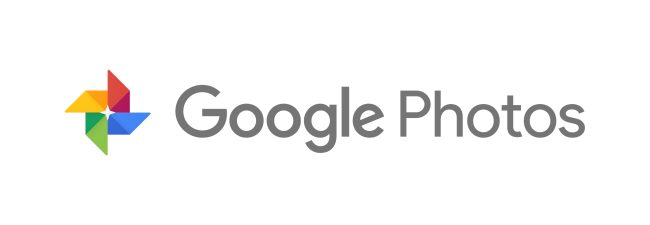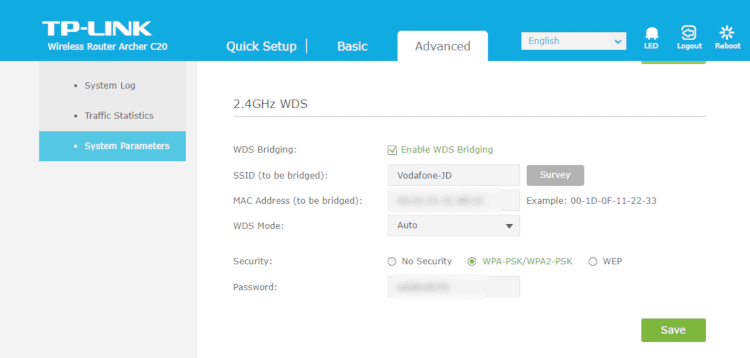Como impedir a recuperação de dados do HD, cartão SD usando Prompt de Comando
Está a pensar vender um computador, ou simplesmente descartar ou emprestar um dispositivo de armazenamento (HD Externo, cartão de memória, ou pendrive)? Então é boa ideia limpar as unidades de forma a impedir a recuperação dos arquivos.

Em poucos minutos e usando apenas programas gratuitos, é possível recuperar arquivos excluídos com relativa facilidade. A taxa de sucesso irá depender da utilização que o disco irá ter, ou seja, se não existir reescrita de dados, os dados ficam eligiveis a serem recuperados.
Se possui dados sensíveis, ou dados confidenciais da sua empresa seguramente não irá desejar ver esses mesmos dados caírem nas mãos erradas.
Sendo assim, como pode prevenir a recuperação desses mesmos dados. Existem 3 soluções: usando o prompt de comando, o CCleaner ou DBAN (Darik’s Boot And Nuke). Outra solução interessante, seria encriptar os seus dados, usando por exemplo o BitLocker.
1- Através da linha de comandos:
Comece por clicar com o botão direito do mouse no menu Iniciar e escolha a opção “Prompt de comando (Admin), ou nas versões mais recentes do Windows 10 Powershell (Admin). Em seguida, digite o seguinte comando:
format x: /p:3
Deverá substituir a letra “x:” pela letra correspondente da unidade que pretende limpar. Algo que poderá consultar facilmente acedendo ao diretório “Este Computador”. Também poderá definir o número de passagens alterando o parametro “p:”.
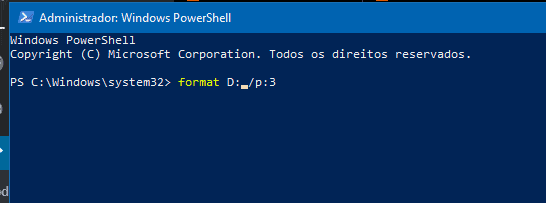
No nosso exemplo, definimos 3 passagens o que será suficiente e menos demorado. Você poderia definir outros valores, pode exemplo “p:5”, para executar 5 passagens, embora isso fosse aumentar o tempo necessário para concluir o processo e desgastar mais o dispositivo
2- Limpar do disco – CCleaner
O CCleaner é amplamente conhecido como um dos melhores programas “limpadores”, permitindo excluir arquivos desnecessários e histórico do seu computador. No entanto, o CCleaner possui outras ferramentas de qualidade que merecem destaque. Uma dessas ferramentas é a “Limpeza de disco”.
Para começar a limpeza, basta instalar e executar o CCleaner no seu computador. Em seguida, aceda ao menu “Ferramentas” – “Limpeza do disco”. Seleccione o disco que pretende “Limpar”, por exemplo um cartão de memória. O CCleaner irá reescrever o dispositivo, impedindo a recuperação dos arquivos excluídos.
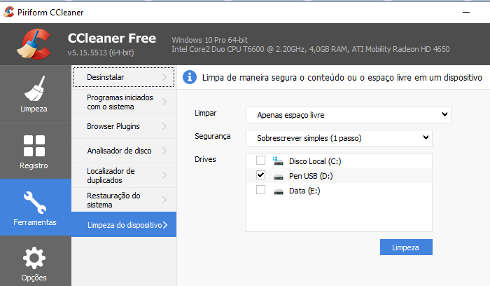
No campo “Limpar” defina os dados que pretende excluir definitivamente. O CCleaner permite limpar apenas o espaço livre (mantendo os arquivos guardados) ou todo o dispositivo (que implica a perda total de todos os arquivos).
Poderá ainda definir a modo de segurança, aumentando o número de vezes que o dispositivo será reescrito. É importante manter em mente que aumentar o número de “passagens”, irá aumentar o tempo total do processo.
3- DBAN (Darik’s Boot And Nuke)
Antes de usar o DBAN é importante fazer o backup de todos os arquivos que pretende manter para uma unidade externa (ou para um serviço de hospedagem em nuvem). O programa irá destruir toda a informação contida no disco (incluindo os arquivos que foram excluídos).
Para começar, faça o download do DBAN para o seu computador e grave o arquivo “.iso” num CD / DVD. Relembrámos que o Windows 7, 8 e 10 já possuem uma funcionalidade nativa de gravação de imagens ISO.
Após a gravação, será necessário reiniciar o computador (com o CD / DVD do DBAN inserido na drive). No primeiro ecrã de arranque, aceda ao setup da BIOS pressionando as teclas de atalho descritas no ecrã (por exemplo, o F2 ou DEL) para alterar a ordem de arranque do PC.
Se tudo correu bem, surgirá o ecrã do DBAN. O desing do programa é bastante simplista, mas não se deixe desmotivar. Para terminar, basta selecionar a partição ou disco que pretende “limpar”. Se pressionar a tecla “M – Methods” poderá alterar a forma como o disco é “reescrito”, diminuindo a probabilidade de recuperação, mas aumentando o tempo que toda a operação demora.
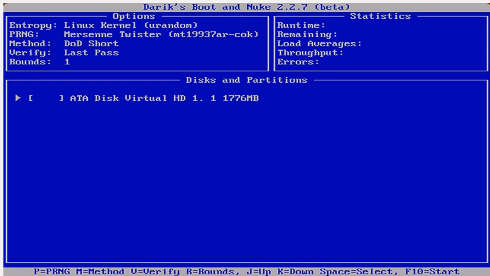
Não se esqueça, se está a usar um disco SSD, tenha em mente que aumentar o número de vezes que o disco será “reescrito”, poderá diminuir o tempo de vida útil do dispositivo. Para terminar, clique na tecla “F10 – Start”.